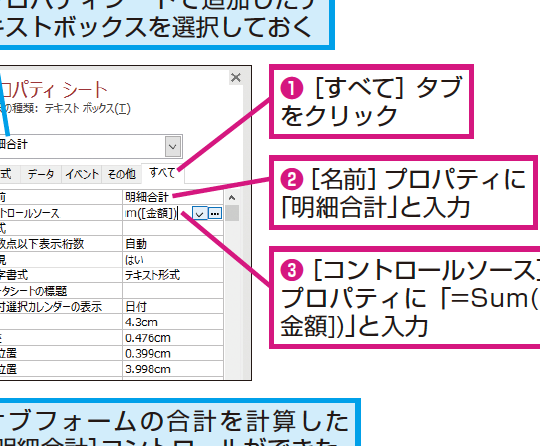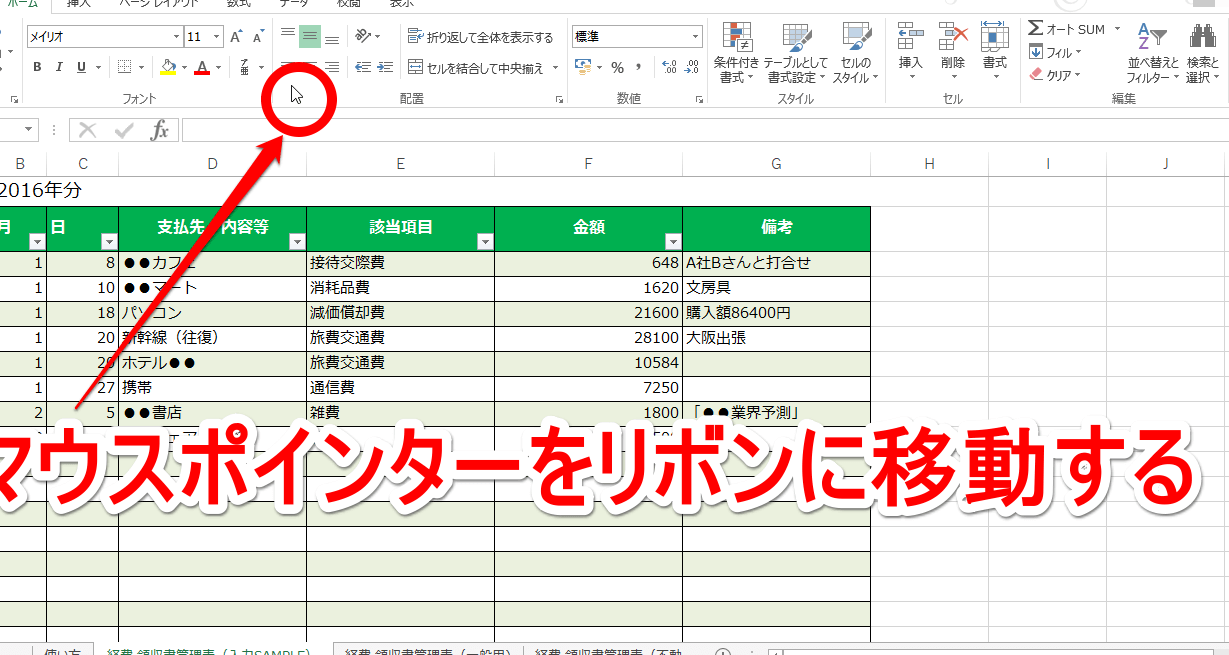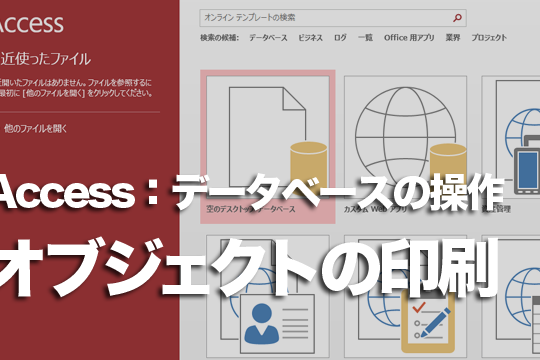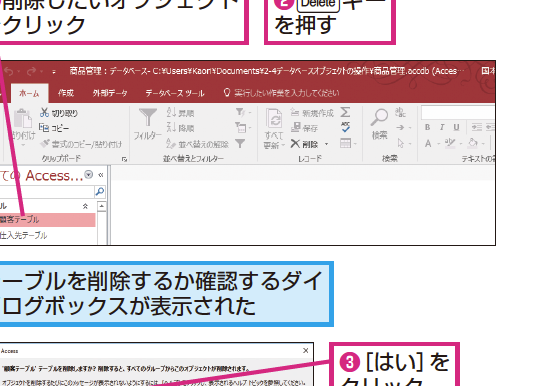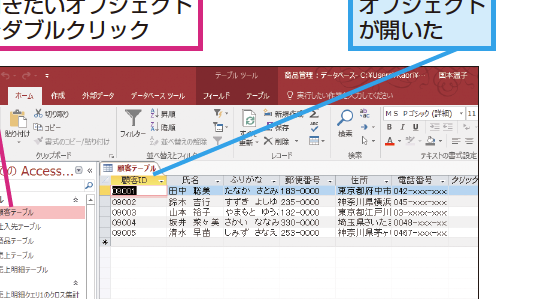Accessの特定のレポートだけ別のプリンターで印刷する方法

この記事では、Microsoft Accessで特定のレポートを別のプリンターで印刷する方法について説明しています。Accessの機能を活用し、効率的にレポートを印刷する方法をご紹介します。
Accessの特定のレポートだけ別のプリンターで印刷する方法
方法1: レポートの設定を変更する
レポートを開き、[ファイル]メニューから[印刷]を選択します。[プリンターの設定]オプションを選び、印刷したいプリンターを選択します。その後、[OK]をクリックして設定を保存します。
方法2: VBAコードを使用する
AccessのVBAエディタを開き、次のコードを追加します:
“`vba
Private Sub Report_Open(Cancel As Integer)
Application.Printer = Application.Printers(“指定のプリンター名”)
End Sub
“`
「指定のプリンター名」を実際のプリンターの名前に置き換えてください。これにより、レポートが開かれたときに特定のプリンターが自動的に選択されます。
方法3: 独自の印刷マクロを作成する
[マクロ]タブを選択し、[新しいマクロ]をクリックします。[出力]アクションを追加し、[印刷オプションの使用]を選択します。[指定のプリンター名]に印刷したいプリンターの名前を入力します。その後、マクロを保存して実行します。
方法4: レポートごとにプリンターを変更する
レポートデザインビューでレポートを開き、[ファイル]メニューから[ページ設定]を選択します。[プリンターの設定]オプションを選び、印刷したいプリンターを選択します。その後、[OK]をクリックして設定を保存します。
方法5: プリンター設定を変更する
Windowsの[スタート]メニューから[コントロールパネル]を開きます。[デバイスとプリンター]を選択し、印刷したいプリンターを右クリックし、[デフォルトのプリンターに設定]を選択します。これにより、Access内のすべてのレポートが指定したプリンターで印刷されます。
よくある質問
特定のレポートを別のプリンターで印刷する方法は?
特定のレポートを別のプリンターで印刷する方法は、Accessフォーム内でプリンターの選択を変更することです。
Accessで特定のレポートを指定のプリンターで印刷する手順は?
Accessで特定のレポートを指定のプリンターで印刷する手順は、レポートを開いて、「印刷」->「プリンターを選択」->「指定のプリンター名を選択」することです。
特定のレポートを他のプリンターに送る方法は?
レポートを印刷したい場合は、プリンターを選択し、「印刷」をクリックしてください。
特定のレポートを異なるプリンターで印刷するための設定方法は?
特定のレポートを異なるプリンターで印刷するための設定方法は「印刷時にプリンターを選択」です。
Accessで特定のレポートを別のプリンターに印刷する手順は?
特定のレポートを別のプリンターに印刷する手順は、レポートを開いて、[ファイル]メニューから[印刷]を選択します。 次に、[プリンターの選択]ボタンをクリックして、使用したいプリンターを選択します。 最後に、[印刷]をクリックして印刷します。